- Автор Abigail Brown [email protected].
- Public 2024-01-07 19:06.
- Последнее изменение 2025-06-01 07:17.
Bluetooth - незаменимая технология, позволяющая беспроводным образом соединять многочисленные устройства с компьютерами, ноутбуками и планшетами. Когда он перестает работать должным образом на компьютере с Windows 10, причин может быть несколько. Чтобы исправить эти типы проблем с Bluetooth, существует несколько решений, позволяющих восстановить работу.
Информация в этой статье относится к ПК и ноутбукам с Windows 10.
Причина проблем с Bluetooth в Windows 10
Проблемы Bluetooth на компьютерах с Windows 10 обычно вызваны сочетанием программных и аппаратных проблем. Иногда несколько устройств Bluetooth вызывают конфликты друг с другом и с компьютером, к которому устройства Bluetooth пытаются подключиться. В других случаях проблемы с подключением возникают из-за того, что компьютеру требуется обновление операционной системы, программного обеспечения или драйвера устройства.
Другие распространенные причины ошибок Bluetooth в Windows 10 включают сломанное устройство, неправильные настройки были включены или отключены в Windows 10, а также выключенное устройство Bluetooth.
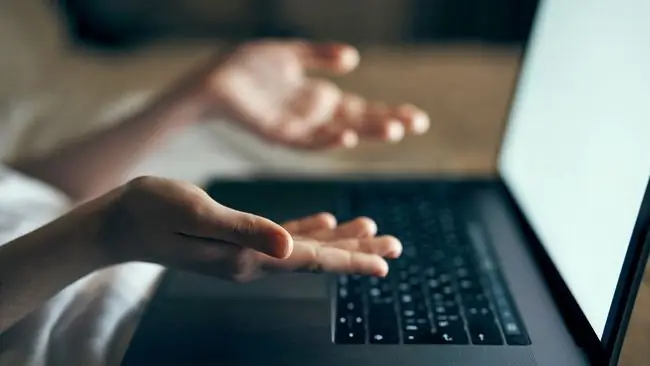
Как исправить проблемы с Bluetooth в Windows 10
Поскольку причины неправильного соединения Bluetooth могут быть разными, существует множество возможных решений, которые можно попробовать. Вот наиболее эффективные способы устранения распространенных проблем с Bluetooth в Windows 10.
-
Убедитесь, что Bluetooth включен. Иногда Bluetooth случайно отключается на компьютерах и планшетах с Windows 10. Чтобы убедиться, что он включен, откройте Центр поддержки Windows 10, выбрав значок на панели задач в правом нижнем углу экрана, и посмотрите на значок Bluetooth. Если он тусклый, Bluetooth отключен. Выберите значок Bluetooth, чтобы включить его.
Если вы включаете режим полета Windows 10 в воздухе, выключите его после приземления. Этот параметр отключает Wi-Fi, настройки местоположения и Bluetooth. Это можно сделать, щелкнув плитку Режим полета в Центре уведомлений.
-
Включите и снова выключите Bluetooth. Быстрый сброс настроек Bluetooth часто может решить любые проблемы с подключением. Это вручную заставляет ваше устройство искать устройства Bluetooth.
Чтобы включить или выключить Bluetooth, откройте Центр уведомлений Windows 10, выберите плитку Bluetooth, чтобы выключить его, подождите несколько секунд, затем выберите Bluetooth еще раз, чтобы включить его.
- Переместите устройство Bluetooth ближе к компьютеру с Windows 10. Возможно, ваше устройство Bluetooth находится вне зоны действия вашего компьютера или планшета с Windows 10. Поместите один рядом с другим при первоначальном соединении.
- Подтвердите, что устройство поддерживает Bluetooth. Хотя Bluetooth распространен среди интеллектуальных устройств, он используется не всеми. Если продукт не упоминает Bluetooth на упаковке или в инструкции по эксплуатации, скорее всего, ему необходимо подключиться к устройству с Windows 10 другим способом, например через Wi-Fi или с помощью кабеля.
-
Включите устройство Bluetooth. Устройство Bluetooth должно быть включено для подключения к компьютеру с Windows 10.
Если процесс сопряжения занимает много времени, ваше устройство Bluetooth может отключиться, так как оно не обнаруживает никакой активности. Включите его снова, если он выключится.
-
Перезагрузите компьютер с Windows 10. Простой перезапуск может исправить множество проблем Windows 10, в том числе связанных с подключением к устройству Bluetooth.
Чтобы перезагрузить устройство Windows 10, откройте меню Пуск, нажмите кнопку Питание, а затем выберите Перезапустить.
-
Проверьте наличие обновлений для Windows 10. Последняя версия Windows 10, установленная на вашем компьютере или планшете, обеспечивает его безопасность и помогает вам выполнить сопряжение вашего устройства Bluetooth, загрузив все необходимые файлы, которые могут отсутствовать.
При обновлении Windows 10 убедитесь, что ваше устройство подключено к источнику питания. Этот процесс может разрядить аккумулятор, и могут возникнуть серьезные ошибки, если устройство Windows 10 выключится во время установки обновления.
-
Выключите другие устройства Bluetooth. Хотя технически это не должно быть проблемой для современных компьютеров, наличие нескольких сопряженных Bluetooth-устройств иногда может затруднить сопряжение новых.
На начальном этапе сопряжения отключите все другое оборудование, которое подключается к вашим компьютерам с Windows 10 через Bluetooth.
-
Проверьте наличие конфликтов Bluetooth. У некоторых устройств Bluetooth возникают проблемы с подключением при сопряжении с несколькими компьютерами, планшетами или смартфонами. Эти конфликты можно разрешить, отключив Bluetooth на всех смарт-устройствах и компьютерах, кроме одного.
Некоторые фитнес-трекеры могут иметь проблемы с подключением к нескольким устройствам одновременно. Рекомендуется подключать фитнес-трекер только к смартфону или компьютеру, но не к обоим сразу.
-
Запустите средство устранения неполадок Bluetooth в Windows 10. В Windows 10 есть встроенные программы устранения неполадок, которые сканируют компьютер на наличие определенных проблем и устраняют их.
Чтобы начать устранение неполадок Bluetooth, откройте меню Пуск, затем выберите Настройки > Обновление и безопасность> Устранение неполадок > Bluetooth.
- Удалите устройство Bluetooth и снова добавьте его. Откройте меню Windows 10 Пуск, затем выберите Настройки > Устройства Найдите свое устройство Bluetooth в списке подключенных устройств и выберите его имя. Затем выберите Удалить устройство Перезагрузите компьютер и выполните сопряжение устройства. Этот процесс часто устраняет любые проблемы, связанные с первоначальным сопряжением Bluetooth.
FAQ
Как добавить Bluetooth в Windows 10?
Вы можете добавить Bluetooth на свой компьютер с помощью адаптера, если ваш компьютер еще не поддерживает его. Ключи Bluetooth используют USB, поэтому они подключаются к компьютеру через открытый USB-порт.
Как отключить Bluetooth в Windows 10?
Выберите значок на панели задач в правом нижнем углу экрана, чтобы открыть Центр уведомлений Windows 10, затем выберите значок Bluetooth значок, чтобы отключить его. Вы также можете отключить Bluetooth, переключившись в режим полета.
Как настроить устройство Bluetooth в Windows 10?
Чтобы подключить устройство Bluetooth к компьютеру, перейдите в Пуск > Настройки > Устройства> Bluetooth и другие устройства > Добавить Bluetooth или другое устройство В окне Добавить устройство выберите Bluetooth, переведите устройство в режим сопряжения и выберите свое устройство.
Как подключить телефон к компьютеру через Bluetooth в Windows 10?
Чтобы подключить телефон Android к компьютеру, подключите устройства с помощью USB-кабеля. Затем на Android выберите Перенести файлы На ПК выберите Открыть устройство для просмотра файлов > Этот компьютер Кроме того, вы можете подключиться к AirDroid по беспроводной сети из Google Play, Bluetooth или приложения Microsoft Your Phone. Вы также можете отразить iPhone на своем ПК.






